Win10關機後自動啟動的問題已經成為很多用戶麵臨的困擾,當我們希望徹底關機電腦時,卻發現它突然又自動啟動了,這無疑讓人感到困惑和不便。而更令人煩惱的是,這種情況可能會導致我們的工作或娛樂被中斷,甚至可能損壞電腦硬件。究竟是什麼原因導致Win10關機後自動啟動呢?如何解決這一問題?本文將針對這些問題進行探討,並提供一些有效的解決方法。
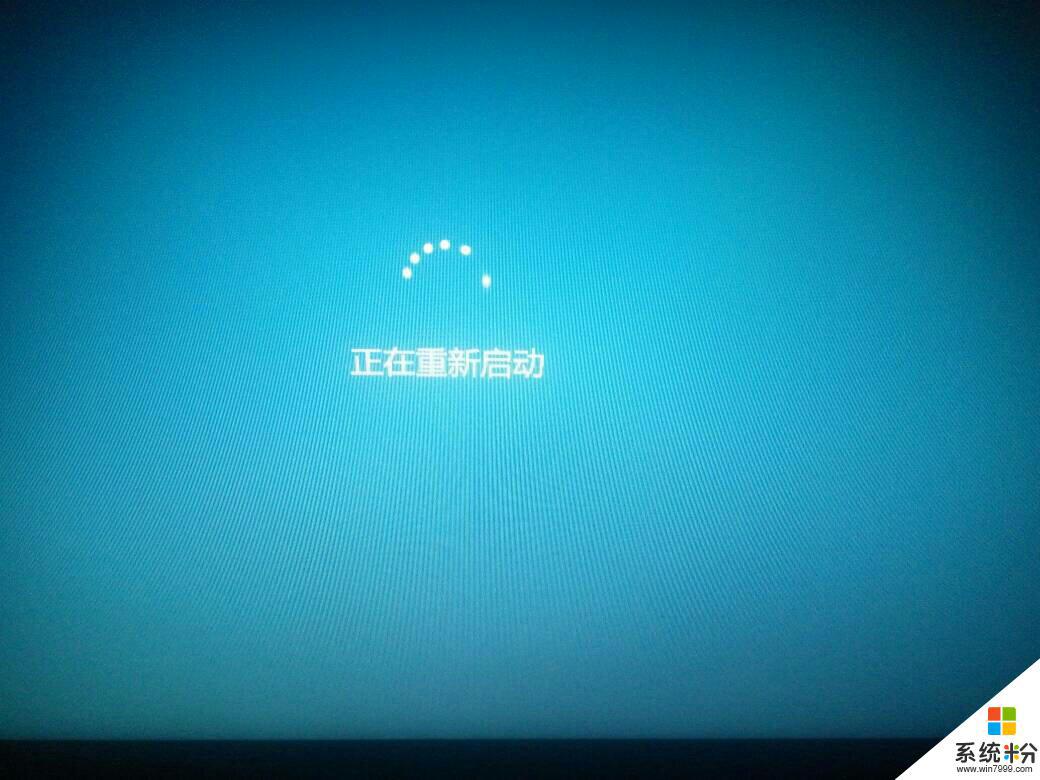
故障現象:
電腦關機之後,自動又開起來了,明明點擊的關機,但是電腦卻自動重新啟動。
電腦關機了又自動開機啟動的解決方法
方法一:注冊表設置錯誤
首先我們按下“Win鍵+R鍵”組合鍵,打開“運行”。或者右鍵“開始菜單”選擇“運行”,在運行中輸入:“regedit”打開注冊表編輯器,依次展開至如下路徑:
計算機HKEY_LOCAL_MACHINESOFTWAREMicrosoftWindow NTCurrentversionWinlgon
找到右窗口中的"PowerdownAfterShutdown"的項並雙擊打開,雙擊將其值設為0,並確定,(0代表允許自動關閉電源,1代表不允許自動關閉電源),完成後退出注冊表編輯器,重啟電腦即可生效。
進入電腦之後,測試一下關機是否可以正常關機了。如果不能解決繼續看其他解決方法。
方法二:關閉快速啟動
點擊“開始”菜單,展開windows係統。點擊控製麵板,打開控製麵板,將查看方式修改為“大圖標”,點擊“電源選項”,點擊“選擇電源按鈕的功能”,如果無法修改關機設置的操作,我們先點擊“更改當前不可用設置”,在關機設置中將“啟用快速啟動(推薦)”前麵勾選取消,並保存修改。
方法三:
首先桌麵上,右鍵點擊“此電腦”。在彈出菜單之後,選擇“屬性”,點擊“高級係統設置”,點擊“高級”選項卡中,我們點擊點擊“啟動和故障恢複”欄目中的“設置”按鈕,彈出“啟動和故障恢複”窗口,在“係統失敗”欄目中將“自動重新啟動”選項前的對勾去掉,點“確定”按鈕。
方法四:BIOS設置有誤
將電腦開機,反複按下“DEL”鍵,進入BIOS,找到Load Optimized Defaults,按方向鍵選中後回車,提示是否確定,按Y,回車鍵確定,按下F10保存設置,重啟電腦。
方法五:
原因:可能是因為睡眠允許使用喚醒定時器設置為啟用關係造成的。
點擊“開始”菜單,展開windows係統。點擊控製麵板,打開控製麵板,將查看方式修改為“大圖標”,點擊“電源選項”,我們在選擇的計劃後麵選擇“更改計劃設置”,我們點擊“更改高級電源設置”,最後將允許使用喚醒定時器根目錄底下,使用電池和接通電源選項設置為禁用即可。
方法六:
打開控製麵板,查看方式修改為“大圖標”,點擊“電源選項”,在彈出的窗口中,根據需要啟用或取消“高級電源支持”即可。如果你在故障發生時使用的是啟用“高級電源支持”,就試著取消它,如果在故障發生時,你使用的是取消“高級電源支持”就試著啟用它,就可以解決問題了。
網友其他解決方法:
1、我的筆記本就遇到了這個問題,按照搜索的方法鼓搗了一天沒用。最後發現,隻要先把電源線拔了關機,就不會重啟了。
2、我把係統更新了一下好了,或者退回之前的係統版本,或者重新安裝Win10係統。
以上是win10關機後自動啟動的全部內容,如果你遇到這個問題,可以嚐試按照以上方法解決,希望對大家有所幫助。
win10相關教程